- 软件简介
- 软件截图
- 下载地址
- 网友评论
XPrinter怎么连接电脑
最常见的方法是通过USB连接。xprinter打印机基本上都有USB接口,只需将打印机的USB端口与电脑的USB接口连接即可。连接到手机上会比较简单,电脑如果没有接口的话可以用转接器。
连接完成后,电脑就会自动识别然后开始下载安装驱动程序,这里注意了电脑要联网不然下载不了驱动器也就无法运行了,除非你提前下载好了。从xprinter的官方网站或者打印机附带的光盘中下载驱动程序都可以。
驱动文件安装完成之后就可以开始打印文件了。
如果是WIFI连接的话就两台设备要在同一个WIFI之下,电脑上打开“控制面板”,再选择“设备和打印机”选项,然后点击添加打印机。
选择“添加网络、蓝牙打印机”选项。输入打印机的IP地址或者网络名称,接着就是等待系统搜索就行了。
常见问题说明
如果打印机是300DPI分辨率的机型(例如:335B.H500E.451E )APP软件里面需要选择300dpi。方法:点击我的-设置-打印机分辨率去选择。
如果打印耗材是带孔的服装吊牌卡纸,打印吊牌的时候吊牌的高度要减掉孔距的大小:比如40*100的尺寸,宽度40mm高度100mm,孔的间距常规都是4mm。APP高度要设置为100-4=96mm,如果吊牌高度是120mm,APP高度就设置为120-4=116mm。然后标签间隙选择4.
打印耗材是带孔吊牌卡纸,纸张类型选择间隙纸。
打印耗材是水洗唛连续纸张,纸张类型选择连续纸。
打印耗材是背面带有黑标纸,纸张类型选择黑标纸。
条码打印机机器类型都选择标签。
如果机器配有切刀,要选择打印后切纸!
打印出来看一下方向,方向不对设置里面选择0 180 270 360去更改。
使用说明
第一次手机连接打印机的时候会提示要输入验证码(1234或者0000)
如果你觉得打印出来的字体太黑或者不够黑,可以去切换一下字体试一下。
首页里面有行业模板,跟视频教程,排版的时候可以去选择借鉴一下!
有时候会出现手机点击打印后,提示打印完成但是打印机没有任何反应的情况。这个时候可以把打印指令切换试一下,TSC指令跟ZPL指令互换再打印看看。然后重启一下电源,手机最好也跟着重启一下。
还不行的话还有就是要看一下定位服务有没有打开。再看下手机有没有拒绝了APP申请的权限,卸载重新安装APP试一下。



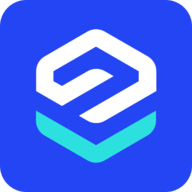



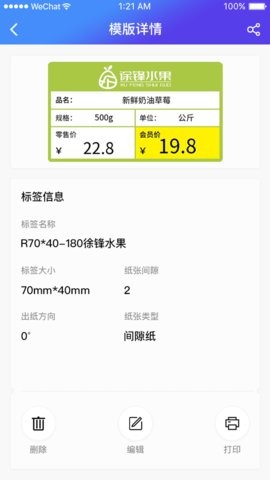
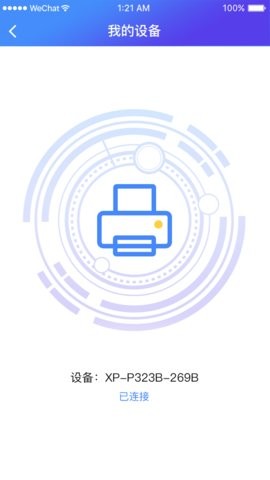
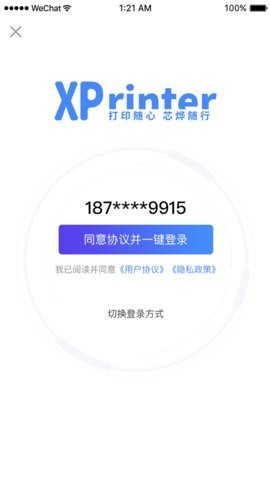
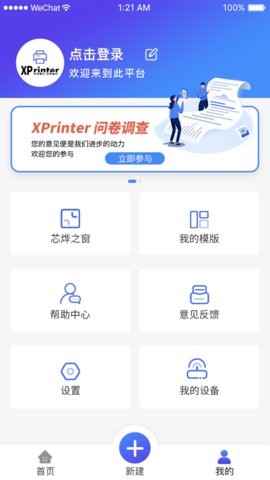

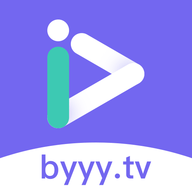







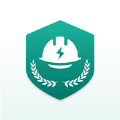
 拉点货司机app免费版
拉点货司机app免费版 中信重工旋回破专家app
中信重工旋回破专家app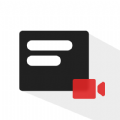 专业提词大师app安卓版
专业提词大师app安卓版 管理会计考试题库app免费版
管理会计考试题库app免费版 全国实时天气预报app安卓版
全国实时天气预报app安卓版 天天抠图神器app免费版
天天抠图神器app免费版
(网友评论仅供其表达个人看法,并不表明本站立场。)